Bu rehberde size, FL Studio'da müzik projenizi ihraç etme ve yapılandırmayı öğreteceğim, böylece başkalarına sunabilirsiniz. Bu süreçte olası sorunları önlemek için dikkat etmeniz gereken önemli noktalara değineceğim. Sonunda parçalarınızı çeşitli formatlarda kaydedebilecek, yedekler oluşturabilecek ve projenizin tüm yapısını düzgün bir şekilde düzenleyebileceksiniz.
En Önemli Bulgular
- Projeyi farklı biçimlerde (örneğin WAV, MP3, OGG) ihraç edin.
- Projektdatenizin yedeklerini oluşturun.
- FL Studio'daki yapılandırma seçeneklerine dikkat edin.
Adım Adım Rehber
Öncelikle, projeyi tamamladığınızda FL Studio'yu açın ve masterlanmış ve nihai parçanızın kullanıma hazır olduğundan emin olun.
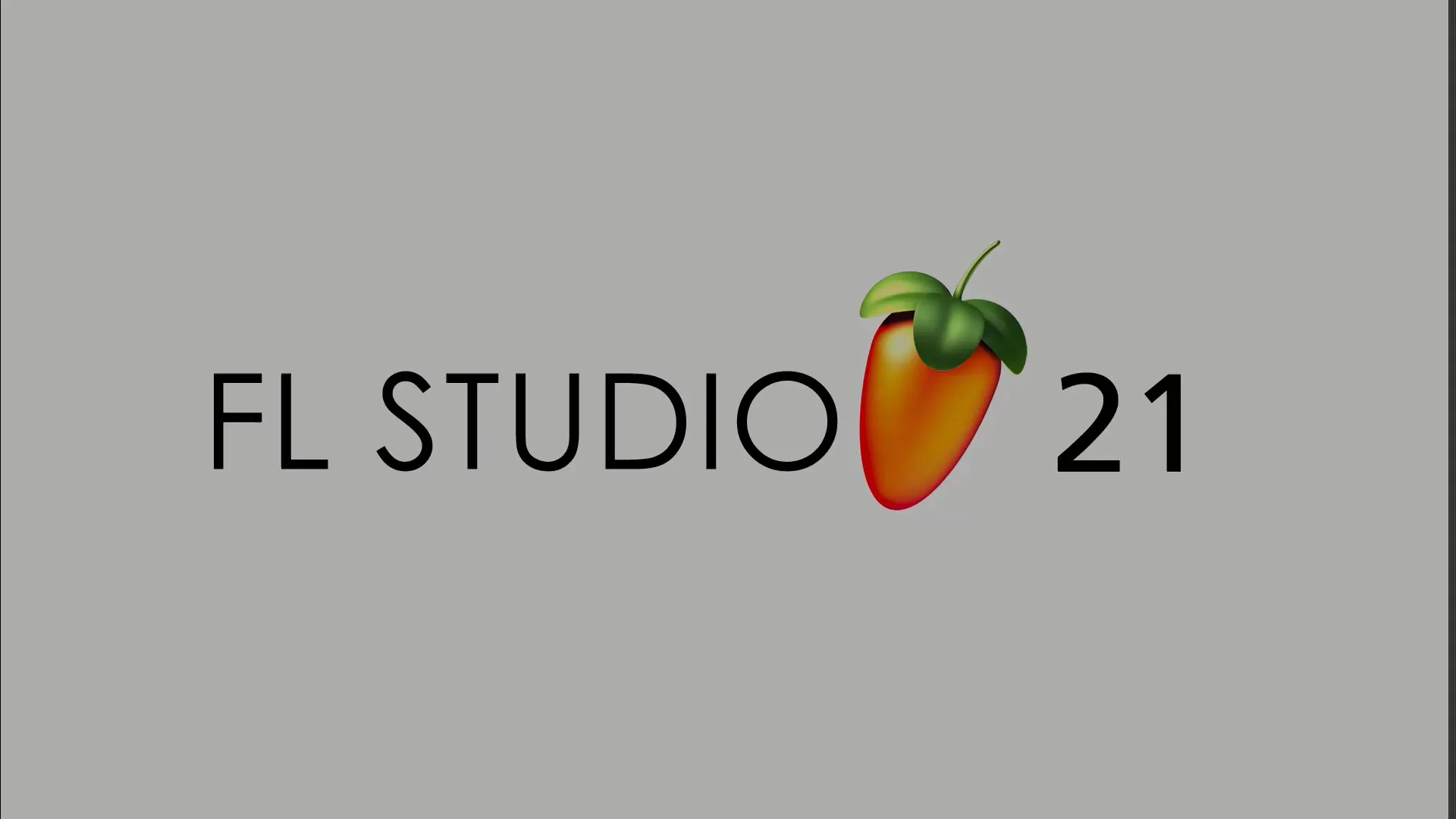
Parçayı seçtikten sonra, ihraç etmeden önce onu kaydetmek önemlidir. Bunun için "Dosya" üzerine gelip "Farklı Kaydet"i seçin. Projeyi daha sonra tekrar açabileceğiniz şekilde düzgün bir şekilde kaydetme şansınız olacak.
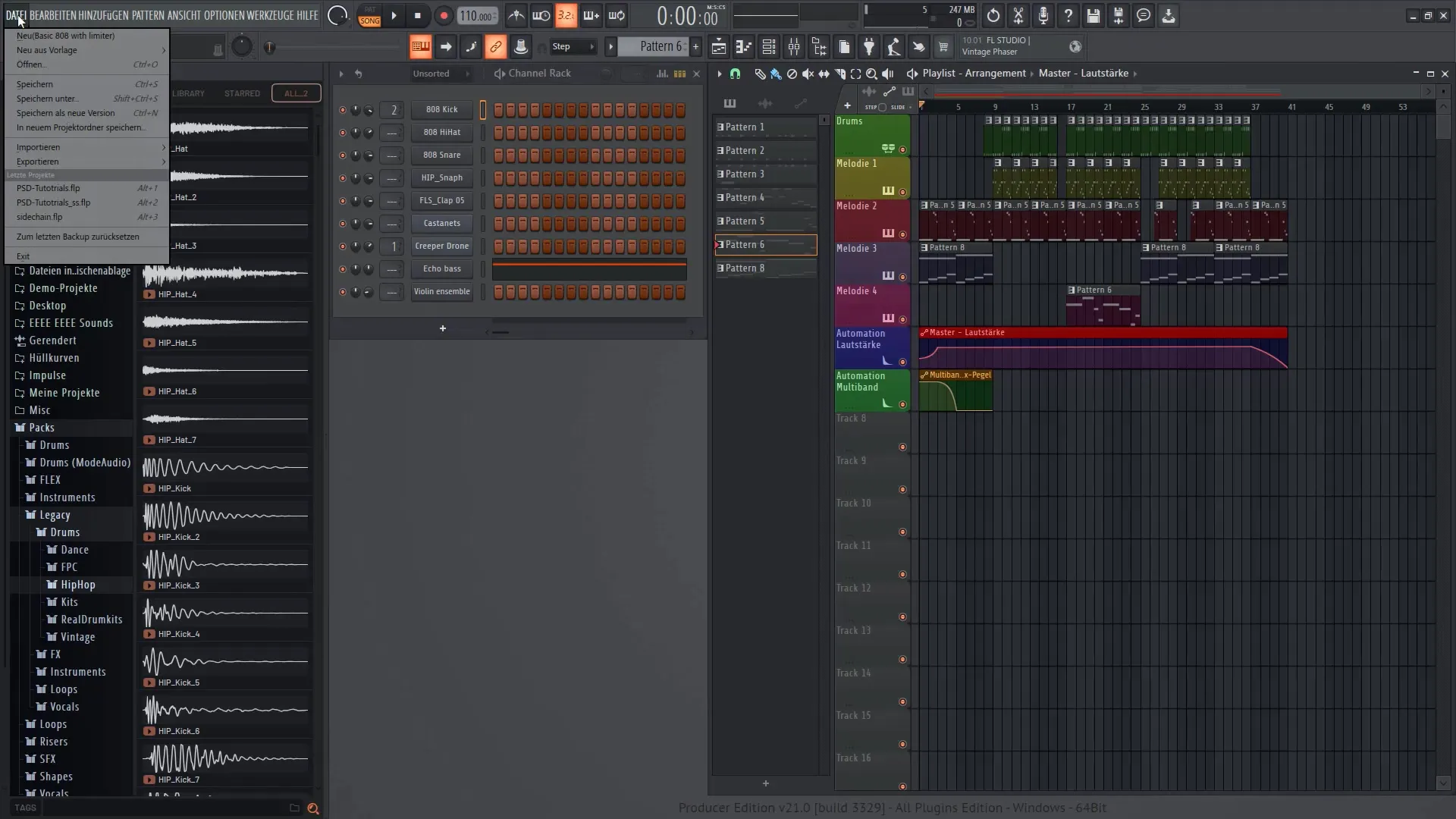
Şimdi gerçek ihraç işlemine geçelim. Tekrar "Dosya"ya gidin ve "İhraç et"i seçin. Buradan parçanız için çeşitli biçimler seçebilirsiniz. İlk olarak "Projektdaten und Dateien"e tıklamanızı öneririm. Böylece projenizle ilişkili tüm gerekli dosyaların olduğundan emin olabilirsiniz.
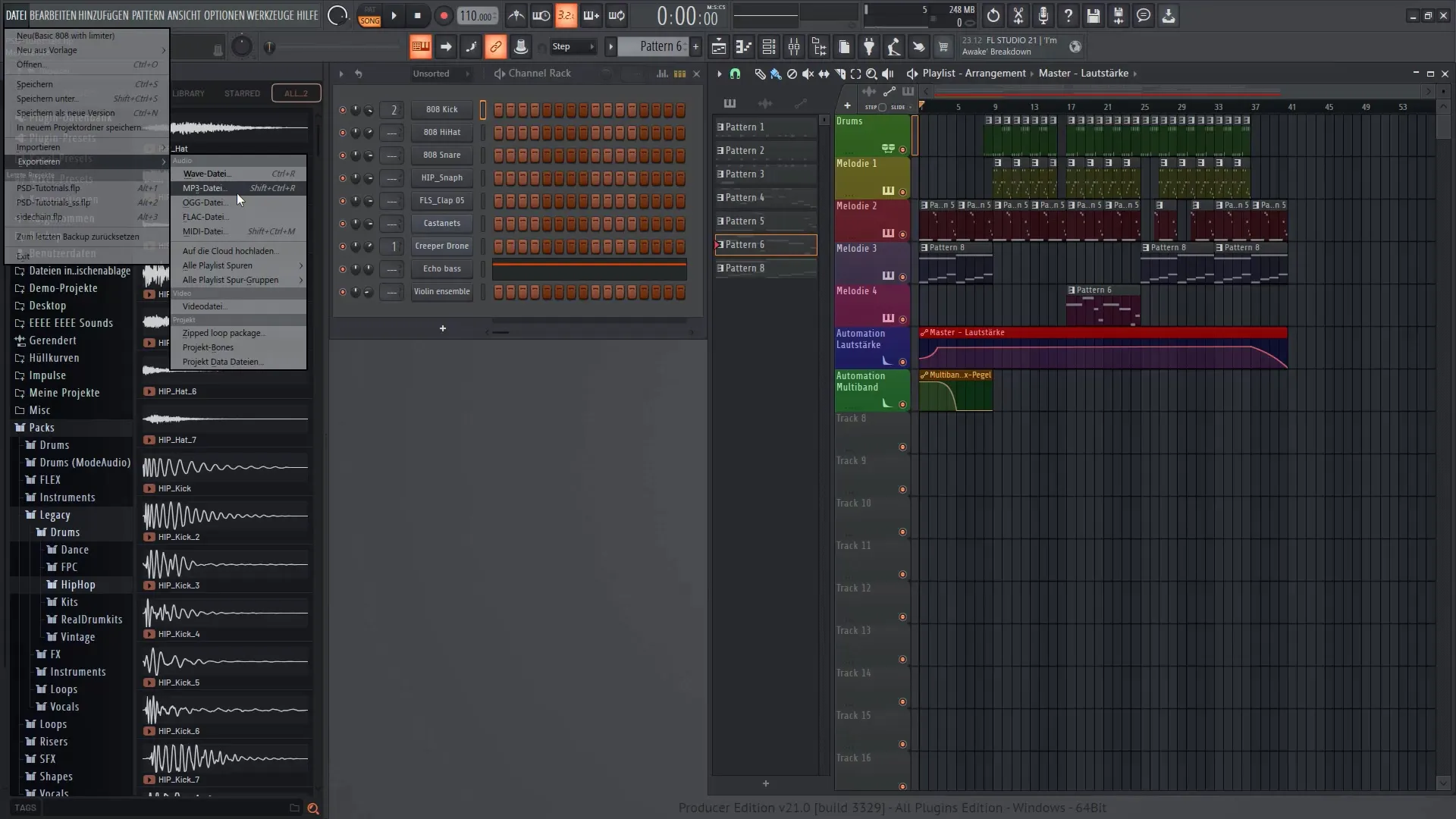
Şimdi ihraç etmek istediğiniz hedef klasörü seçin. Böylece her şey aynı yerde olacak ve onlara kolayca erişebileceksiniz. Ayrıca, ihraç edilen parçalarınız için özel bir klasör oluşturmanız faydalı olacaktır, böylece düzeni koruyabilirsiniz.
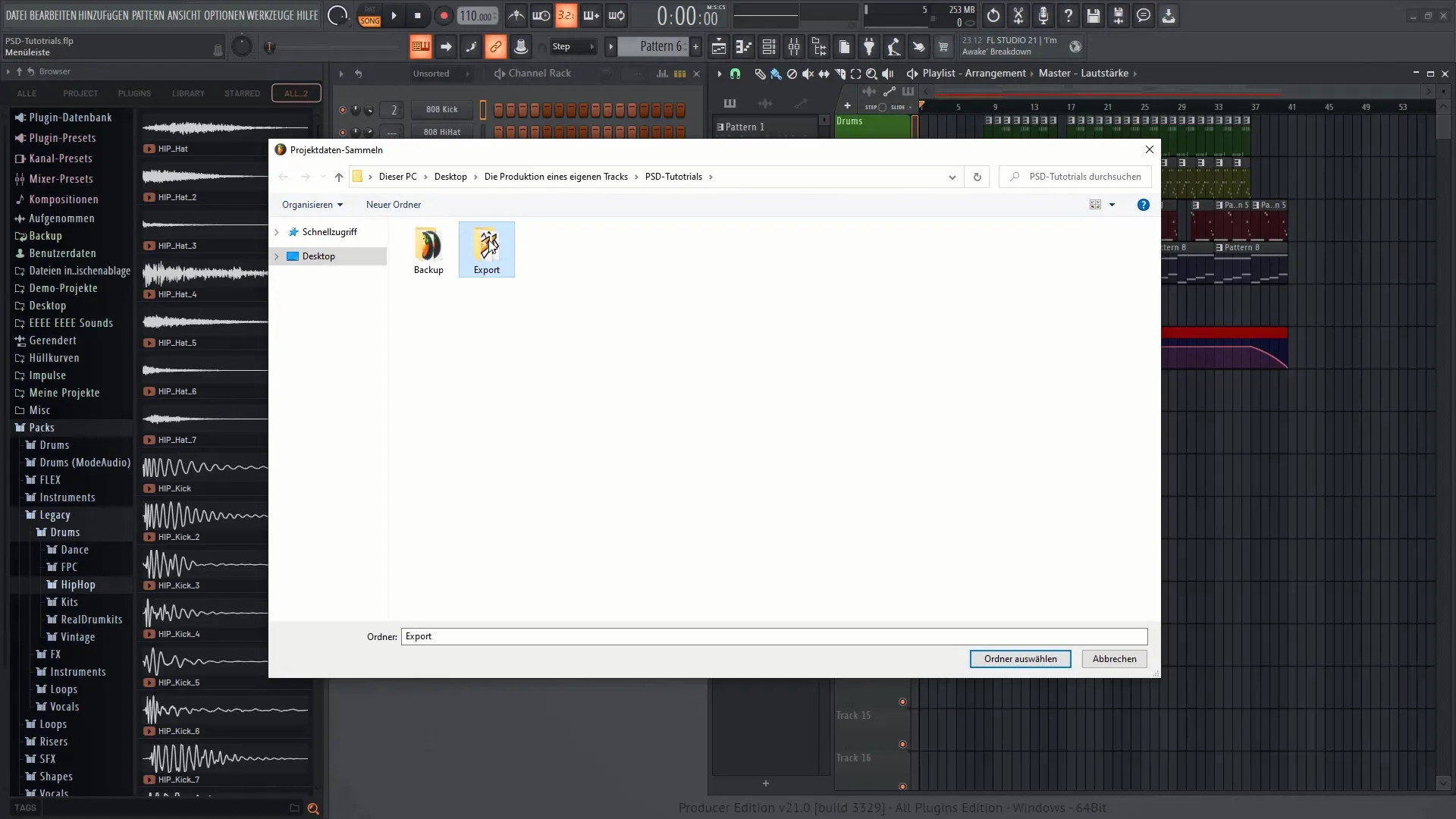
Bunları yaptıktan sonra, tüm değişikliklerinizi kaydedildiğinden emin olmak için tekrar "Dosya"ya gidin ve "Farklı Kaydet"e tıklayın. Tüm dosyaların aynı klasöre kaydedildiğinden emin olun, böylece düzeni koruyabilirsiniz.
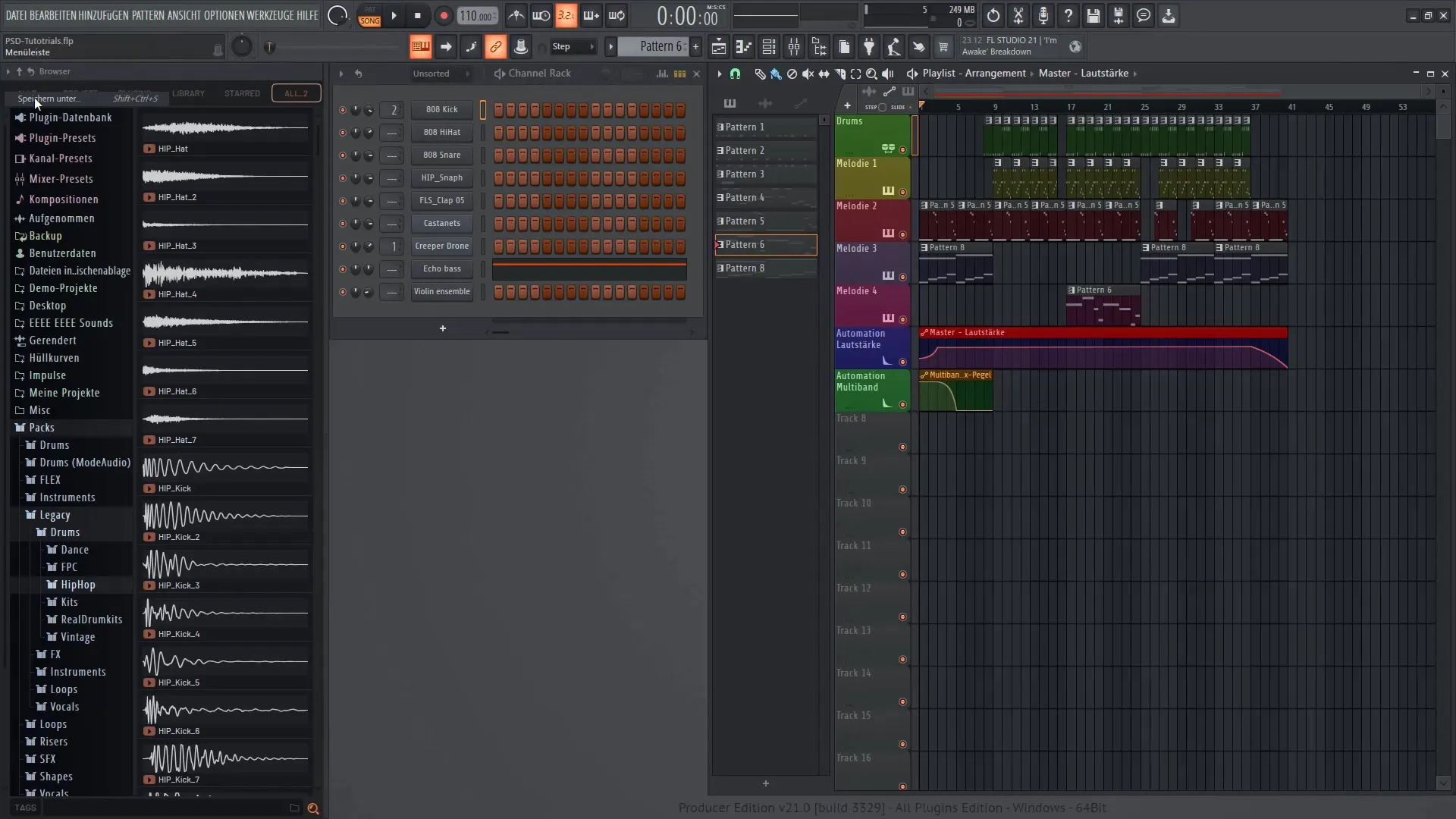
Şimdi ihraç işlemini başlatabilirsiniz. Bunun için tekrar "Dosya"ya gidin ve "İhraç et"i seçin, ardından "MP3-Datei"i tıklayın. Parçanızı MP3 olarak kaydedebilirsiniz. Bunu yaptığınızda bir Rendermenü göreceksiniz.
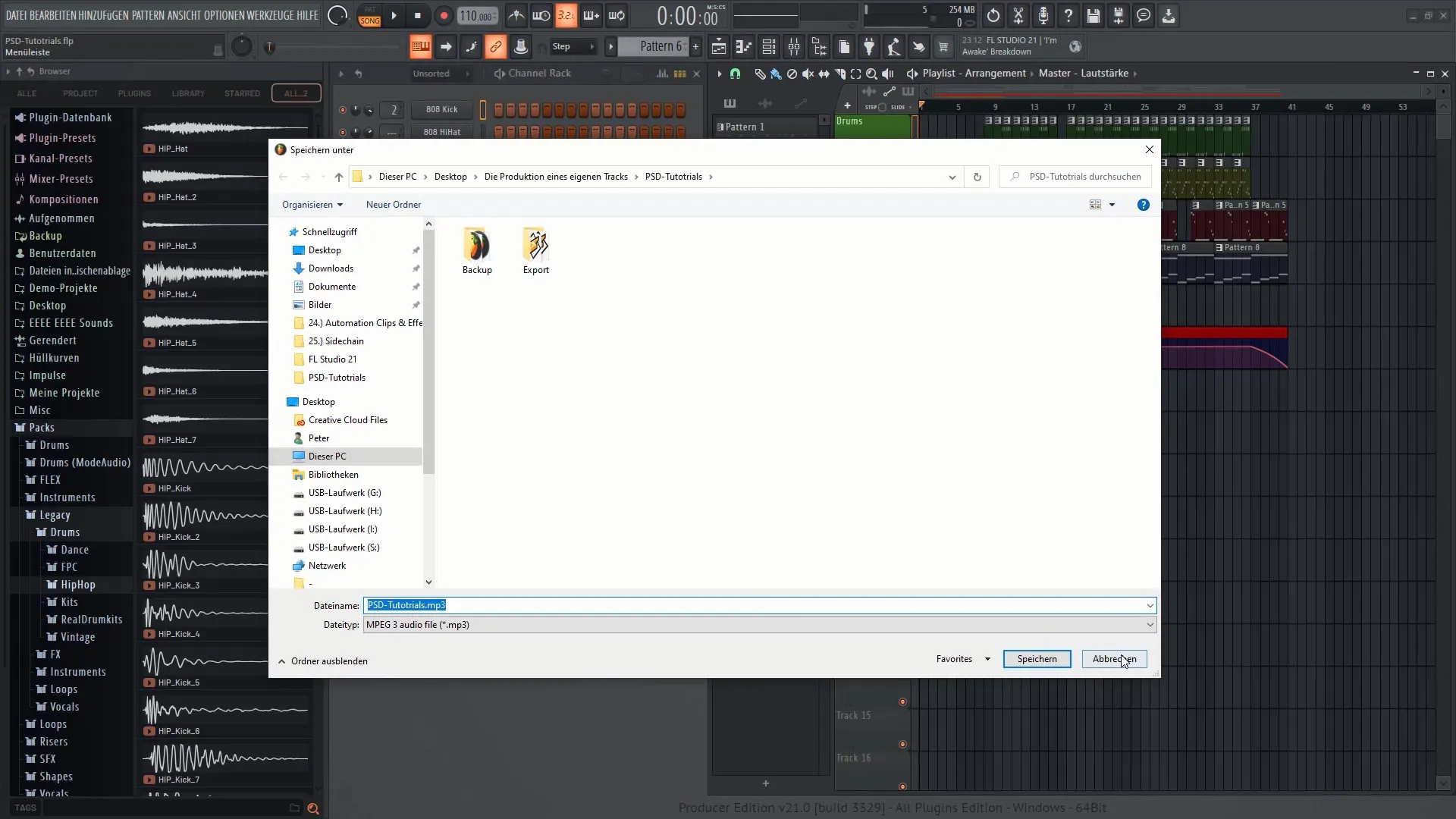
Bu menüde, şarkının tamamının mı yoksa belirli desenlerin mi işlenmesini istediğinize karar verebilirsiniz. Genellikle şarkının tamamını ihraç etmek istersiniz. Ayrıca şarkının sonunu işleme dahil ettiğinizden emin olun. Bu, son zamanı uygun şekilde ayarlayarak yapılabilir.
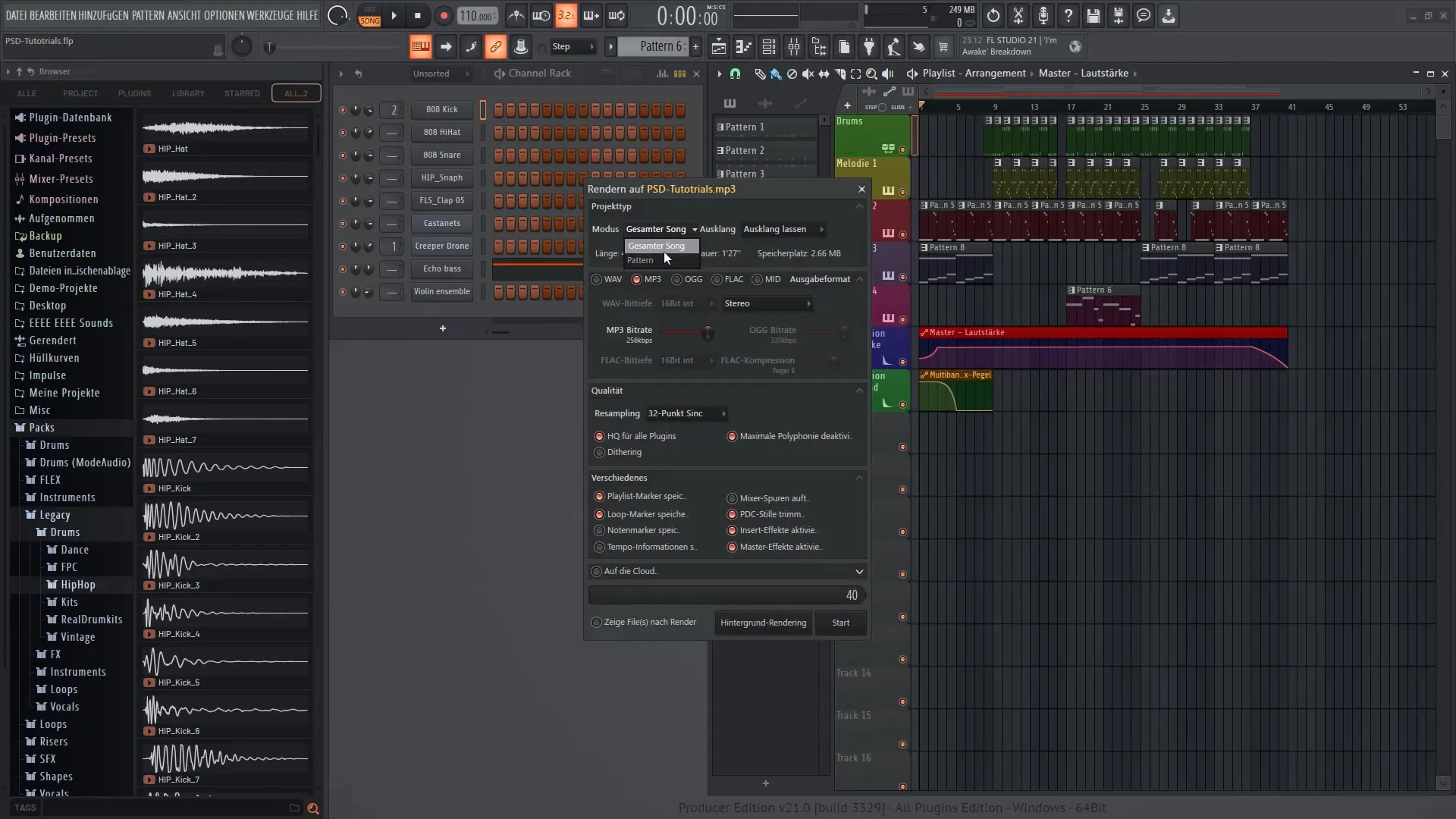
İstenilen tüm çıkış formatlarını seçtiğinizden emin olun. FL Studio size WAV ve OGG dosyalarını aynı anda ihraç etme olanağı sunar, bu oldukça kullanışlı olabilir.
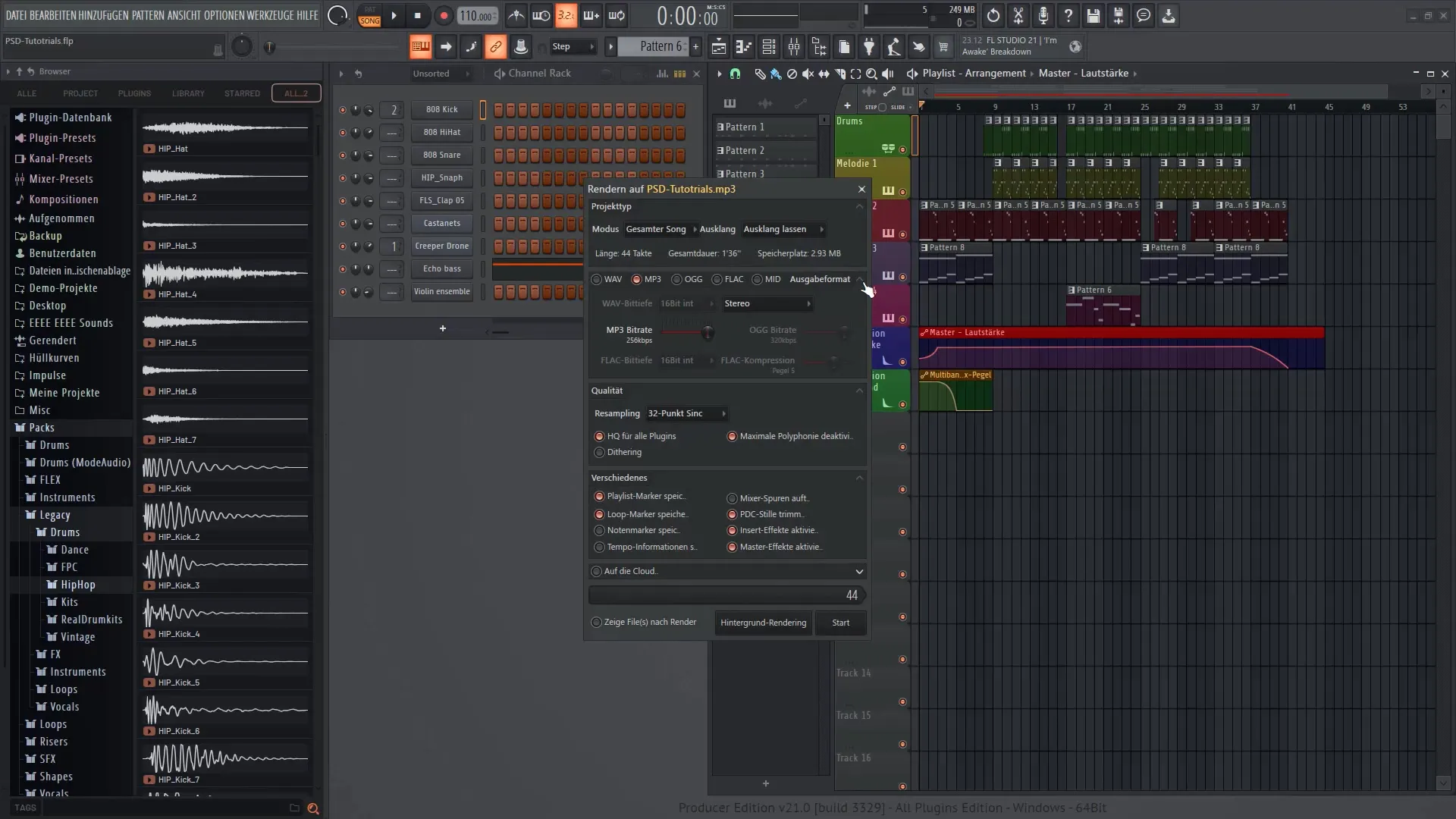
MP3 dosyası için bit hızını ayarladığınızdan emin olun, çünkü bu ihraç edilen dosyanın kalitesini etkiler. İyi bir denge sağlamak için önerilen hız 224 ile 256 kbps arasındadır.
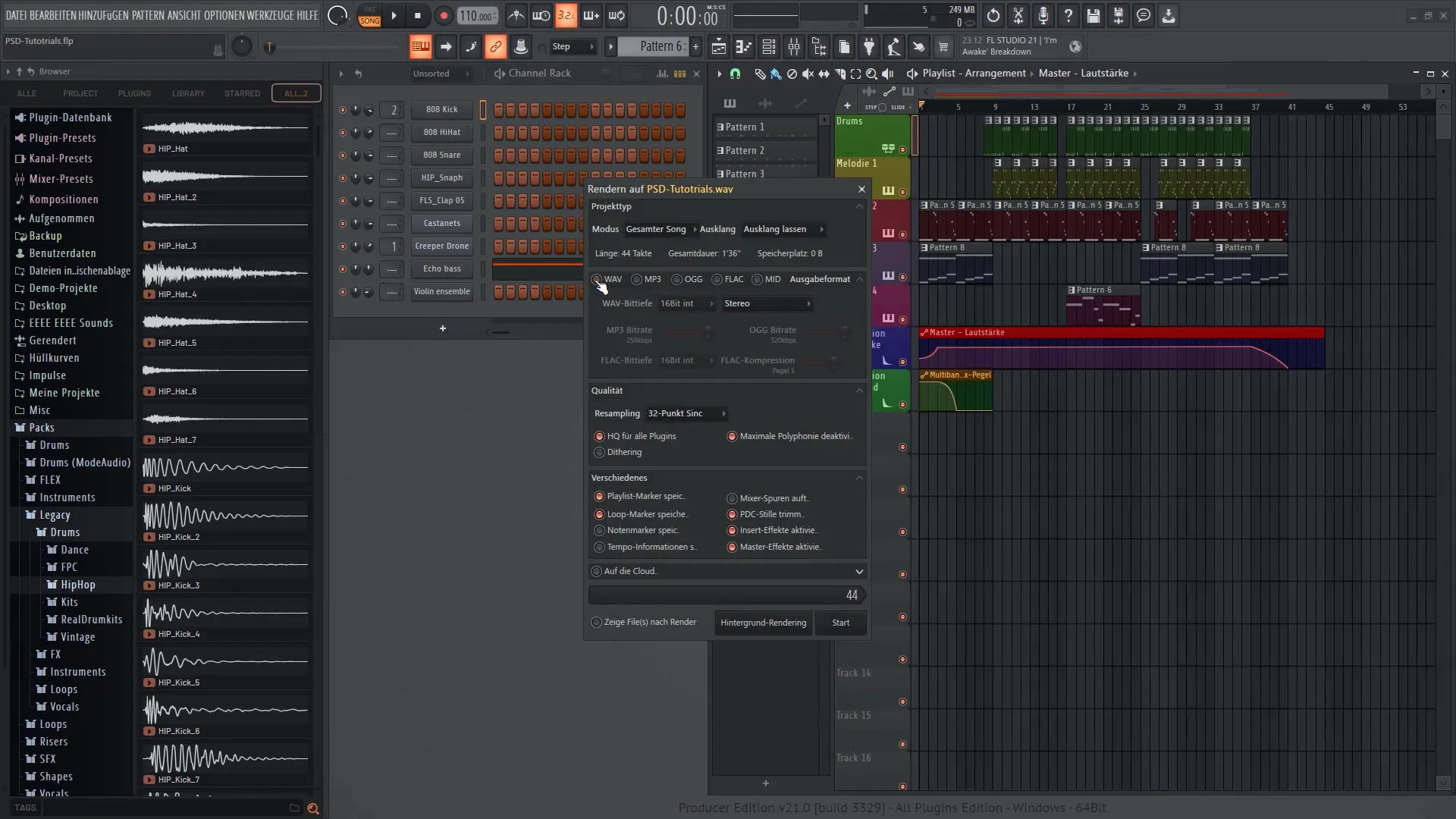
Tüm ayarlamaları yaptıktan sonra, ihraç işlemini başlatabilirsiniz. FL Studio, sürerken ne kadar süreceğini size gösterir. Genellikle bu işlem birkaç saniye sürer.
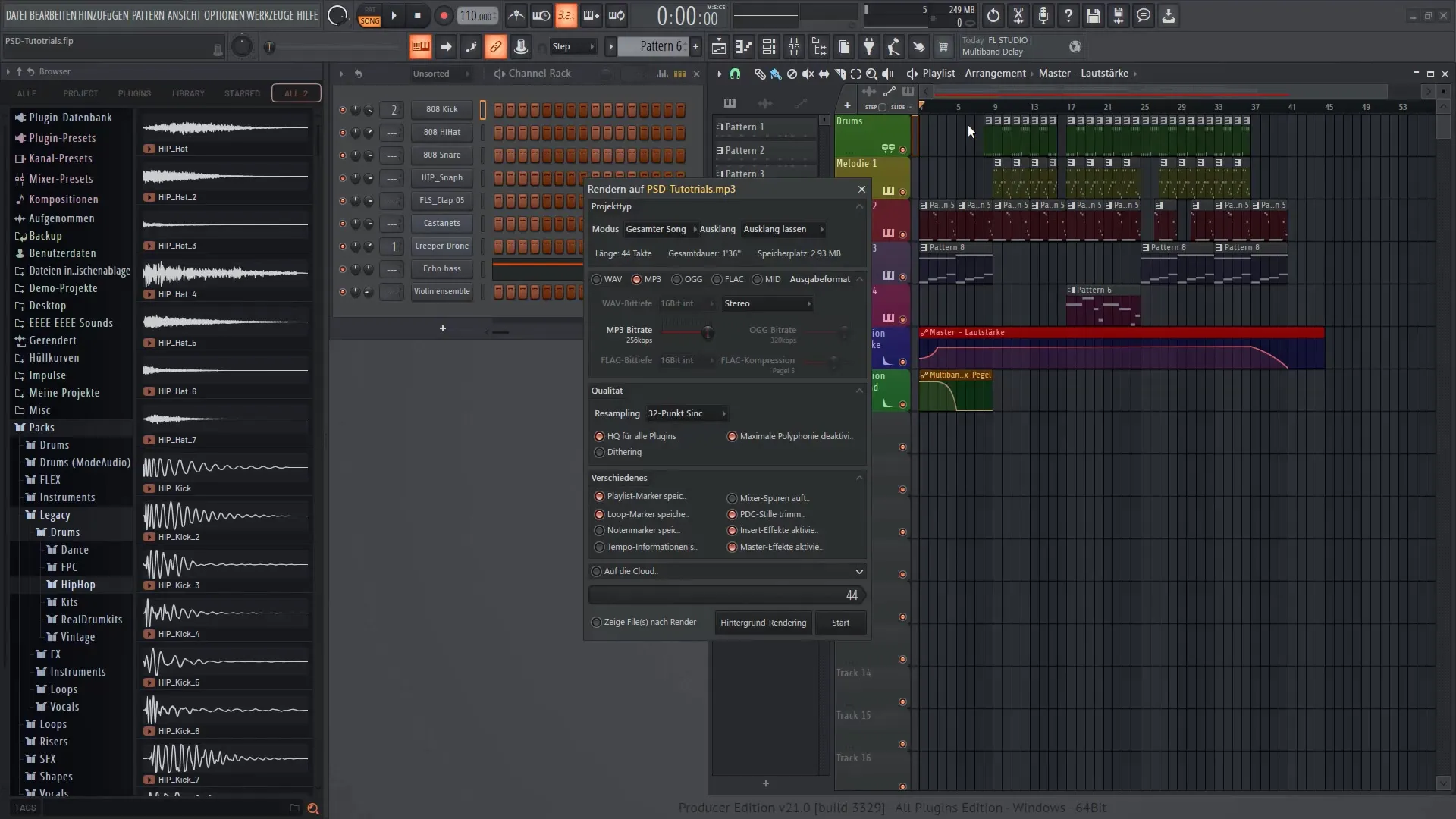
İhraç işlemi tamamlandığında, dosyanızı seçtiğiniz klasörde bulacaksınız. Buradan parçalarınızı kolayca çalabilir veya hatta tekrar FL Studio'ya içe aktarabilirsiniz.
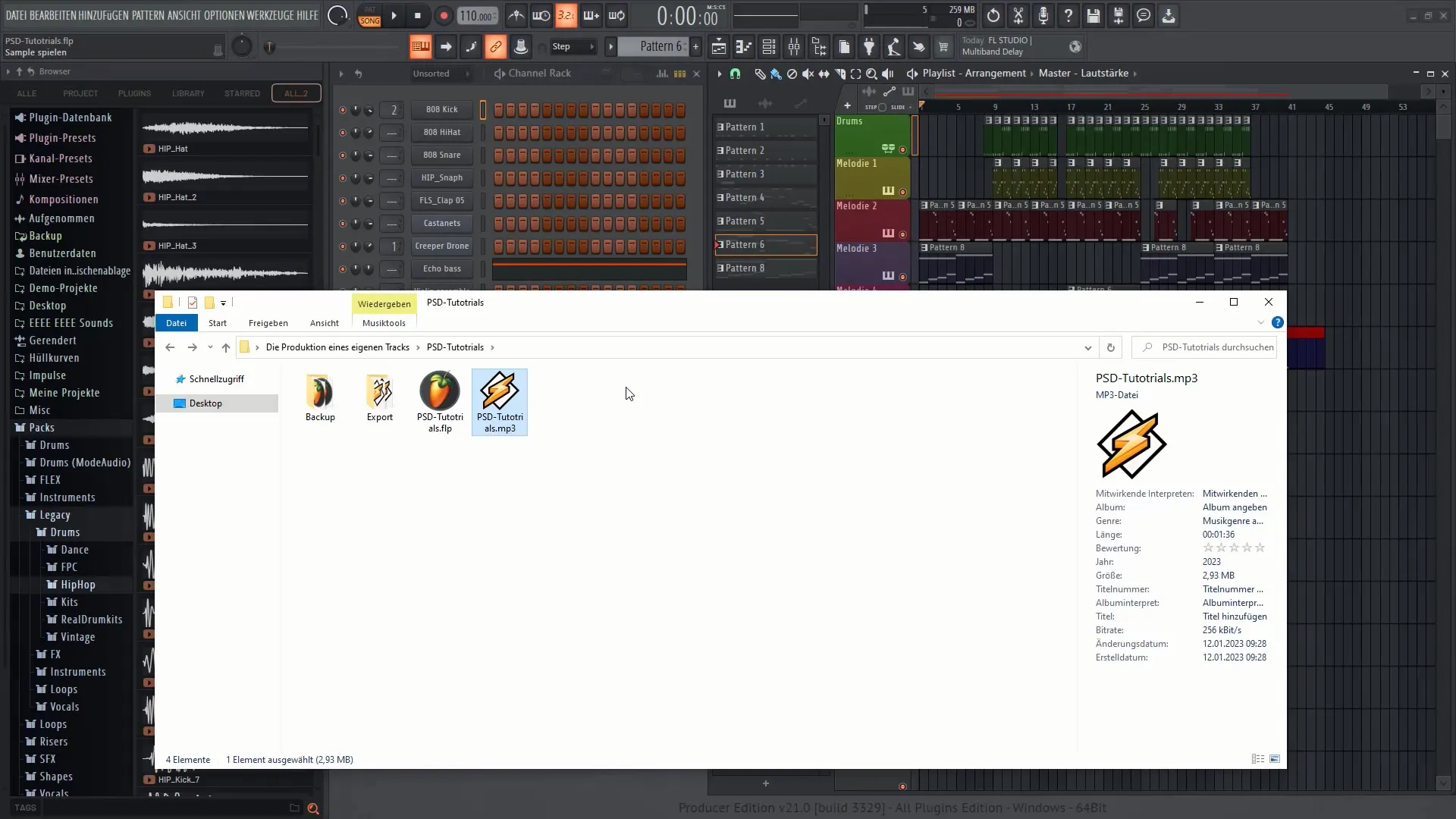
Ve son olarak önemli bir not: Projendeki tüm enstrümanları kaydetmek faydalıdır. Böylece gelecekteki projelerde de buna erişebileceğinden emin olabilirsin.
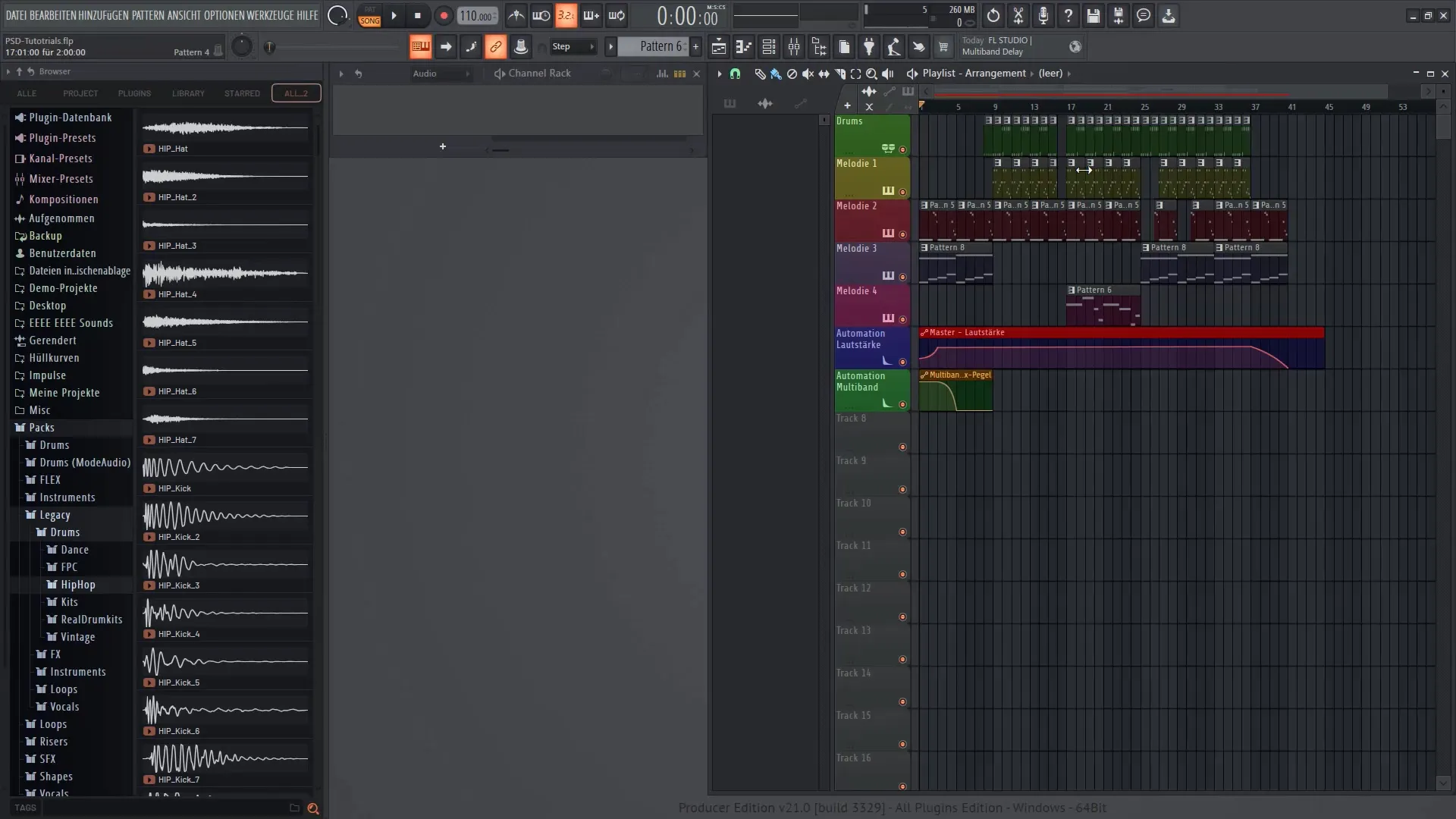
Umarım bu kılavuz, FL Studio 21'de parçanı başarılı bir şekilde dışa aktarmanı ve doğru bir şekilde yapılandırmanı sağlamada sana yardımcı olmuştur. Beat yapımında başarılar dilerim!
Özet
Bu kılavuzda, FL Studio 21'de projeni güvenli bir şekilde dışa aktarmayı ve mantıklı bir şekilde yapılandırmayı öğrendin. Yazılımda sorunsuz çalışma için her zaman yedekler oluşturmayı ve dosya yapını izlemeyi unutma.
Sık Sorulan Sorular
FL Studio 21'de projemi nasıl dışa aktarabilirim?Projeni "Dosya" → "Dışa Aktar" ve ardından istediğin formatı seçerek dışa aktarabilirsin.
Dışa aktarım için hangi formatları seçebilirim?Projeni WAV, MP3 veya OGG gibi formatlarda dışa aktarabilirsin.
Projemin yedeğini nasıl alabilirim?Projeyi yedeklemek için "Dosya" seçeneğine git ve "Farklı Kaydet"i seçerek projenin yedek kopyasını oluştur.
Dışa aktarım bit hızını seçerken nelere dikkat etmeliyim?Kaliteli bir ses için 224 ile 256 kbps arasında bir bit hızı önerilir ve dosya boyutunu da göz önünde bulundur.
Dışa aktarılan dosyayı FL Studio'da tekrar kullanabilir miyim?Evet, dışa aktarılan dosyayı istediğin zaman tekrar FL Studio'ya aktarabilir ve çalabilirsin.

